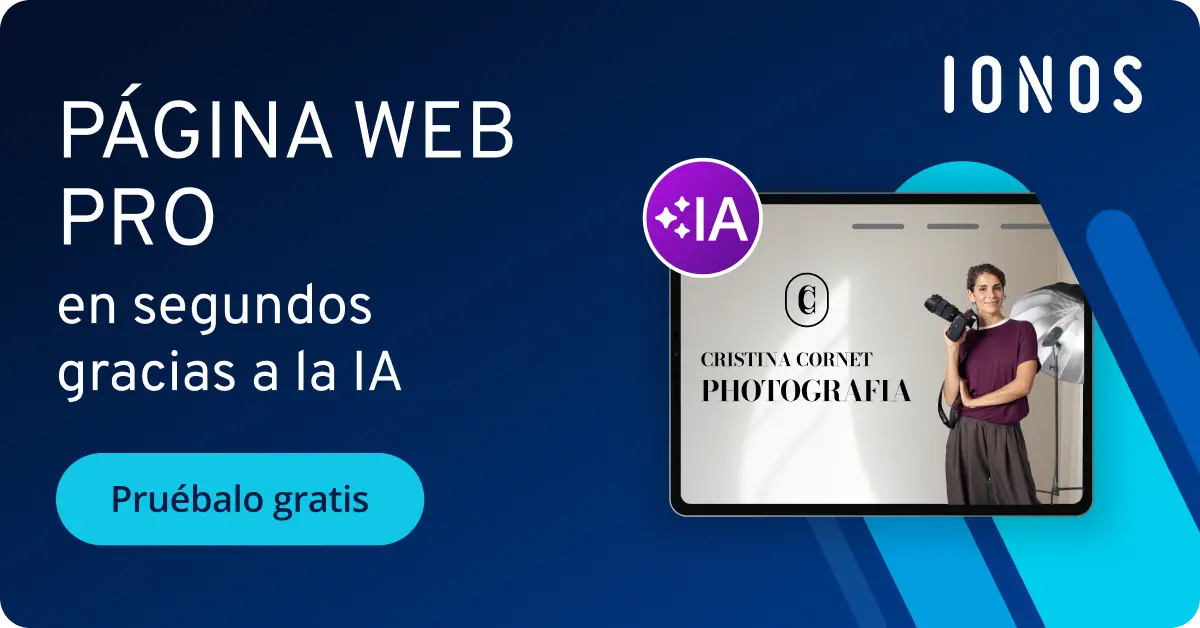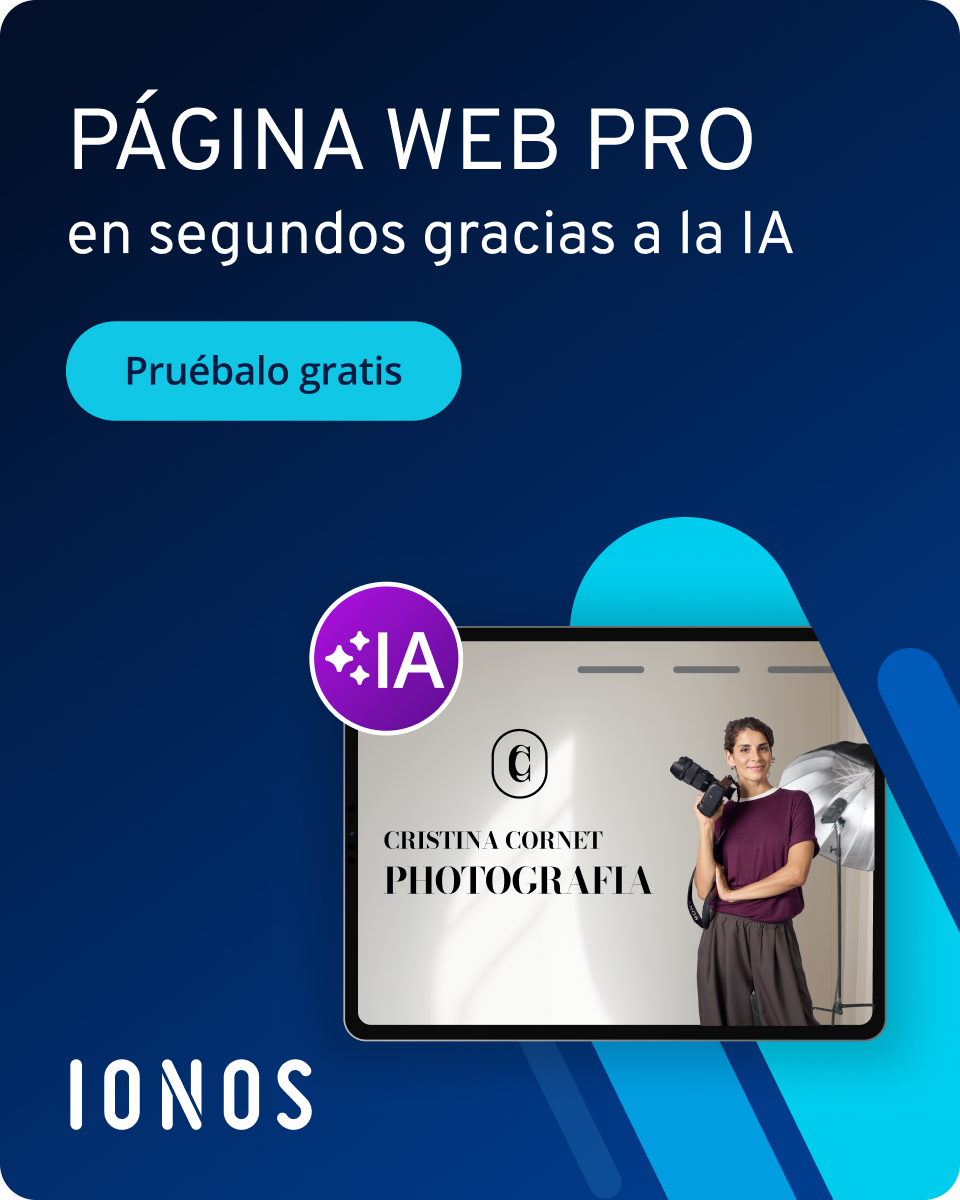Install Node.js en Ubuntu: paso a paso
Desde hace años, Node.js, el entorno de tiempo de ejecución de JavaScript, forma parte del equipamiento básico de muchos desarrolladores. Muchas páginas web y aplicaciones dependen de esta plataforma, cuyas últimas versiones cuentan con millones de descargas. Descubre paso a paso cómo instalar Node.js en Ubuntu 22.04.
¿Qué requisitos deben cumplirse?
Antes de empezar con la instalación, hay que cumplir una serie de requisitos. Como Node.js ejecuta código de JavaScript, es útil que ya estés algo familiarizado con el lenguaje de scripting. Si conoces la sintaxis básica, las funciones de las que dispone y sus usos, podrás utilizar Node.js con mucha más precisión. Lo mismo ocurre cuando se trata de programación orientada a objetos (POO). Disponer de experiencia en diseño de software también ayuda a la hora de utilizar Node.js.
Hardware
Para instalar Node.js en Ubuntu, necesitarás el hardware adecuado. No obstante, la plataforma no cuenta con grandes exigencias; de hecho, funciona en casi todos los ordenadores modernos. Todo lo que necesitas es una memoria de 4 GB como mínimo y al menos 256 GB de espacio de almacenamiento disponible en el disco duro. Disponer de conexión estable a Internet también es un imprescindible.
Software
Para evitar posibles complicaciones durante la instalación de Node.js en Ubuntu, es importante que el sistema operativo y los programas necesarios estén actualizados: el servidor Ubuntu debe estar instalado y actualizado, y la cuenta de usuario no root debe haber sido configurada. Asimismo, es recomendable usar un firewall. Para usar Node.js necesitarás también un navegador (el entorno de ejecución es compatible con los proveedores habituales).
- 1 Gb/s de ancho de banda y tráfico ilimitado
- 99,99 % de tiempo de actividad y certificación ISO
- Soporte 24/7 galardonado y asesor personal
Instalación de Node.js en Ubuntu
La instalación se puede efectuar utilizando varios métodos, que te presentamos a continuación. Además, explicamos los pasos necesarios.
Instalación directa
Para instalar la versión estable de Node.js en Ubuntu, primero debes actualizar la consola y solo entonces iniciar la instalación propiamente dicha. Para ello, procede como se muestra a continuación:
- Comprueba si existe la posibilidad de actualizar la interfaz de línea de comando y, si es así, procede con su actualización. Para ello recurre al comando:
$ sudo apt update- A continuación, instala el entorno de ejecución con el siguiente código:
$ sudo apt install nodejs- Node.js utiliza el gestor de paquetes npm, que puedes instalar según se muestra:
$ sudo apt install npm- Por último, comprueba si tu versión de Node.js está realmente actualizada:
$ node -v && npm --versionCon PPA
Si lo prefieres, puedes utilizar un PPA (archivo de paquetes personales) para la instalación. Para ello, necesitarás Curl, una herramienta de línea de comandos con la que se pueden mandar datos a un servidor o solicitárselos. Si Curl no está instalado en tu sistema, deberás instalarlo:
- El comando muestra la siguiente sintaxis:
$ sudo apt install curl- Ahora, incluye la página oficial de la configuración de Node.js en Curl. El código es:
$ curl -fsSL https://deb.nodesource.com/setup_18.x | sudo -E bash -Si se te muestra el mensaje de error “the following signatures couldn’t be verified because the public key is not available”, deberás acceder a la clave pública, copiarla e incluirla en la siguiente línea de código
$ sudo apt-key adv --keyserver keyserver.ubuntu.com --recv-key <INSERTAR CLAVE AQUÍ>- Finalmente, procede con la instalación de Node.js mediante el siguiente código:
$ sudo apt install -y nodejs- Como último paso, comprueba que la última versión de Node.js se ha instalado correctamente:
node -v && npm --versionCon el administrador de versiones Node Version Manager
Si deseas elegir entre distintas versiones del entorno de ejecución, es recomendable que realices la instalación de Node.js con Node Version Manager (NVM). Para ello, tendrás que seguir los pasos que se presentan:
- Instala primero la línea de comandos:
$ curl -o- https://raw.githubusercontent.com/nvm-sh/nvm/v0.39.1/install.sh | bash- Utiliza ahora NVM para instalar Node.js en Ubuntu:
$ nvm install node- Por último, asegúrate de haber instalado la versión correcta:
$ node -vSi, además, quieres comprobar si la NVM está actualizada, utiliza el código que aparece a continuación:
$ nvm --versionComprueba si la plataforma funciona
Antes de empezar tu proyecto con Node.js, puedes comprobar si el programa funciona correctamente. Para ello, crea una aplicación sencilla. Procede como se explica:
- Primero crea una carpeta nueva:
mkdir nuevo-proyecto- Accede a la carpeta:
cd nuevo-proyecto- Con el comando que se muestra, inicia un nuevo proyecto en Node.js. Se creará un nuevo proyecto llamado “package.json” que incluirá los metadatos y enlaces de tu proyecto.
npm init -y- Crea un nuevo archivo. Puedes usar un editor de texto como nano para esto:
sudo nano app.js- Introduce un texto:
console.log("Texto de ejemplo.");-
Guarda al archivo.
-
Accede de nuevo a la consola e introduce el siguiente comando:
node app.js- Comprueba si se ha guardado tu texto de ejemplo. Si es así, Node.js se ha instalado correctamente en Ubuntu, por lo que la plataforma estará lista para empezar a trabajar con ella. Si quieres aprender a utilizarla, te recomendamos nuestro tutorial sobre “Introducción a Node.js”.
En la Digital Guide, podrás encontrar más información de Node.js y Ubuntu, así como de JavaScript. Por ejemplo, te presentamos las diferencias entre Java y JavaScript.